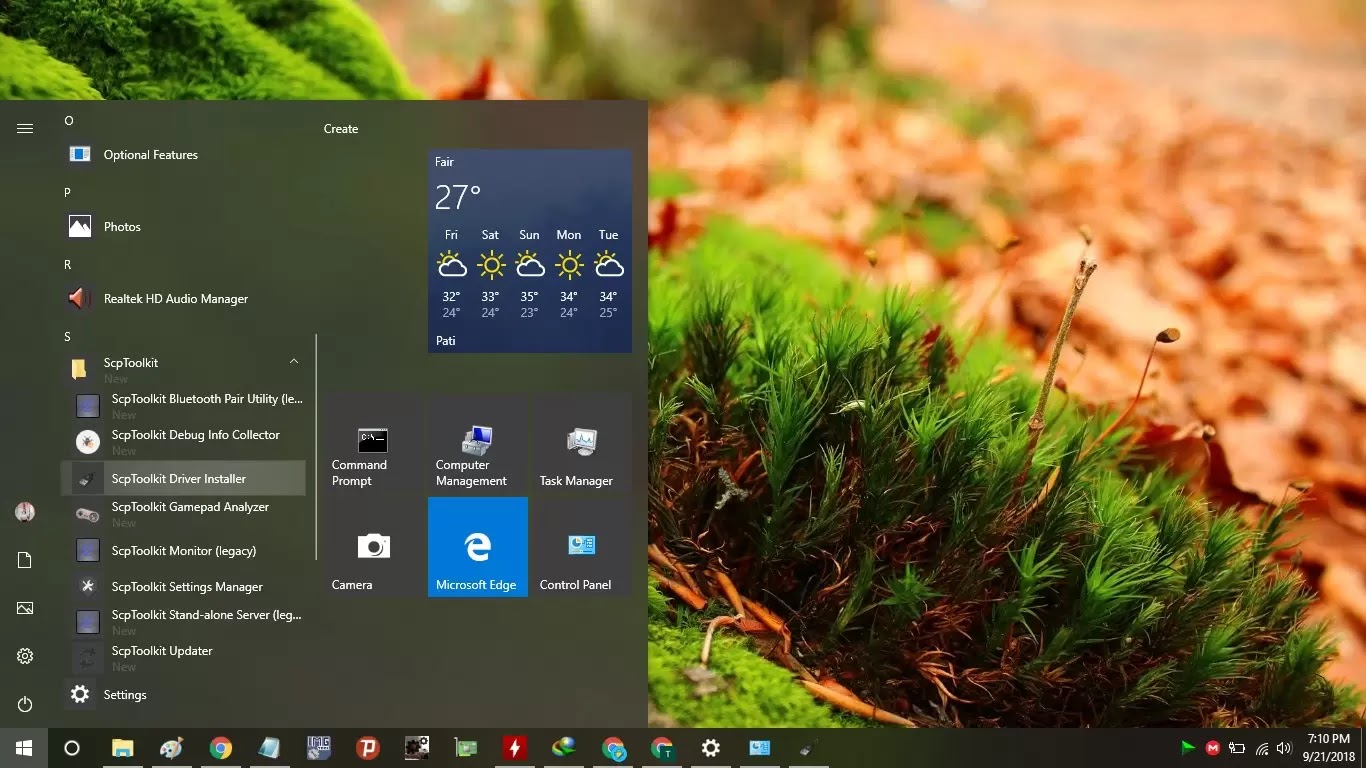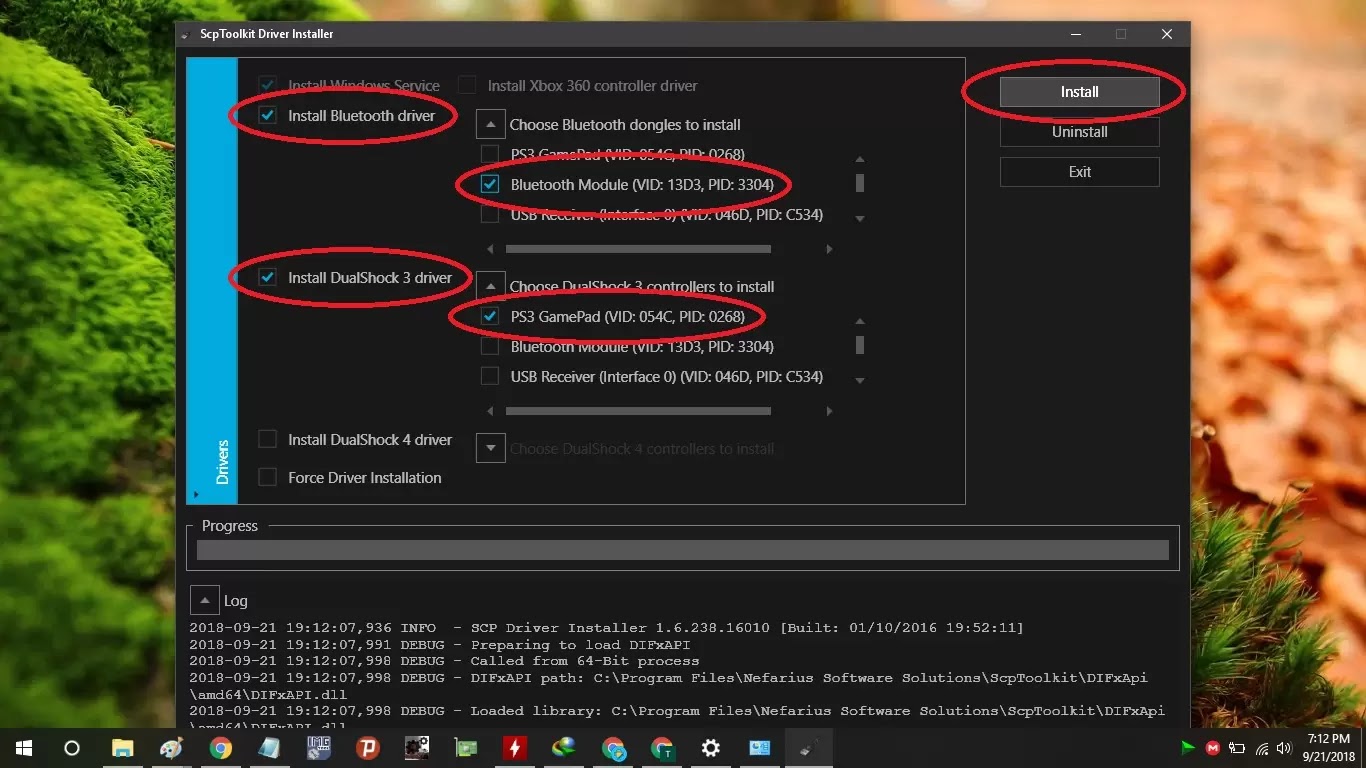Ada saatnya ketika anda sedang bermain games pada komputer, terkadang memakai joystick lebih menyenangkan dibandingkan keyboard. Disatu sisi, anda melihat joystick PS3 yang sudah lama tidak terpakai, dan anda berpikir, mungkinkah saya bisa memakai joystick PS3 pada komputer Desktop? Jawabanya BISA!.
Untuk menghubungkan controller PS3 ke PC tidaklah sesulit seperti yang banyak orang duga, namun biasanya proses pemasangan stik PS3 ke Laptop/komputer via Bluetooth mengharuskan pengguna PC untuk melakukan usaha dari sekedar memasang kontroler pada colokan USB PC.
Yang anda perlukan adalah kabel USB. Meskipun sebagian besar Joystik Wireles PS3 datang dikemas dengan kabel USB, pemain dapat membeli kabel di toko terdekat jika anda kehilangan komponen tersebut dan karena Anda membutuhkan daya untuk mengisi controller,
Proses yang tepat untuk melakukannya tergantung pada apakah anda menggunakan perangkat nirkabel atau kabel, tapi pada dasarnya sama terlepas dari controller.
Syarat Untuk Menjalankan Program ScpToolkit
- OS Windows Vista/ 7/8 /8.1 /10
- NET Framework 4.5: Download
- Visual C++ 2010: Download
- Visual C++ 2013: Download
- DirectX Runtime: Download
- Xbox 360 Driver: Download
- Pastikan Laptop / Komputer Telah Terpasang Bluetooth.
- Kabel USB untuk menghibungkan stik PS3 dengan PC selama proses instalasi.
Langkah Menghubungkan Stik PS3 Ke Laptop Komputer Melalui Bluetooth
1. Setelah syarat diatas terpenuhi, Download SCP Toolkit. Lalu ikuti langkah berikut dengan urut.
2. Jalankan file “exe” sebagai administrator. Kemudian biarkan program ini menginstal. dan next next terus sampai terinstal.
3. Setelah SCPToolkit terinstal, hubungkan Stik PS3 Dengan Laptop / Komputer menggunakan kabel USB, tunggu hingga terdeteksi sebagai Stik PS3 oleh laptop. Disini keEmpat lampu indikator pada stik PS3 berkedip.
4. Setelah terdeteksi sebagai Stik PS3. Sekarang buka Start Menu > Program > Buka SCPToolkit folder > Pilih SCPToolkot Driver Installer.
5. Maka terbukalah jendelah program SCPToolkit Driver Installer. Disini kita akan menginstal driver Bluetooth yang akan menggantikan driver bawaan. Dengan driver ini, bluetooth laptop dapat menerima sinyal bluetooth pada Stik PS3. Disini juga kita akan menginstal driver Stik PS3, dengan driver ini Stik PS3 akan terdeteksi sebagai stik XBOX, sehingga Stik PS3 menjadi kompatibel dengan sebagian besar game-game Windows.
6. Setelah drive Bluetooth dan Stik PS3 terinstal dengan ditandai suara unik yang muncul, tunggu hingga lampu indikator pada Stik PS3 yang menyala cuman 1 lampu saja. Setelah itu baru cabut kabel USB dari Laptop maupun Stik PS3, secara otomatis Stik PS3 akan terhubung secara wireless atau nirkabel.
Nah jika sudah begitu tinggal mainin deh game kesukaan kamu menggunakan stik PS3. Tutorial ini bisa di praktekan untuk stik PS3 KW / Palsu maupun Original / Asli. Untuk mengembalikan fungsi blutooth seperti semula tinggal uninstal driver bluetooth melalui aplikasi SCPToolkit Drive Installer. Jika ada pertanyaan silahkan berkomentar.